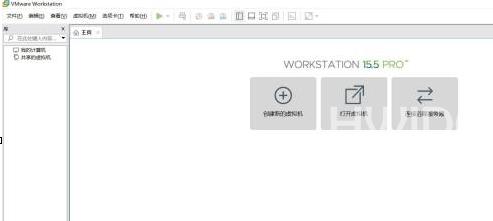VMware Workstation如何删除系统
你们是不是和小编一样不熟悉VMware Workstation如何删除系统?下面为你们带来的内容就是VMware Workstation删除系统的方法,感兴趣的用户快一起来下文看看吧。
VMware Workstation如何删除系统?VMware Workstation删除系统的方法
双击打开VMware Workstation 软件

进入界面后选择需要删除的操作系统
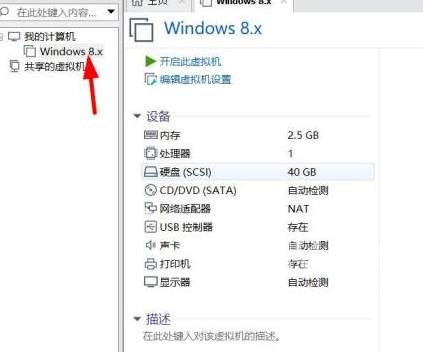
点击上方菜单栏的虚拟机选项
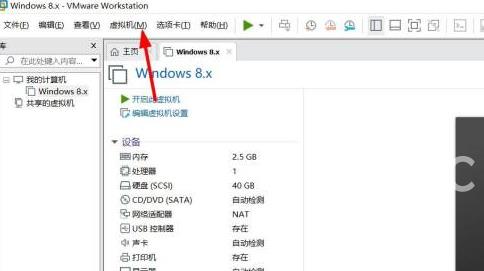
之后选择管理
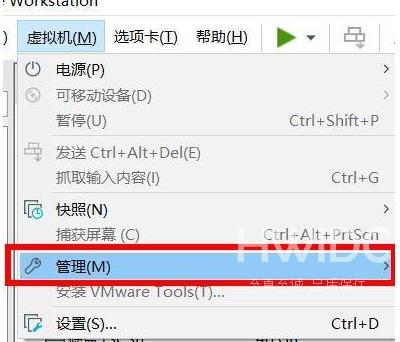
再选择从磁盘中删除,如图所示:
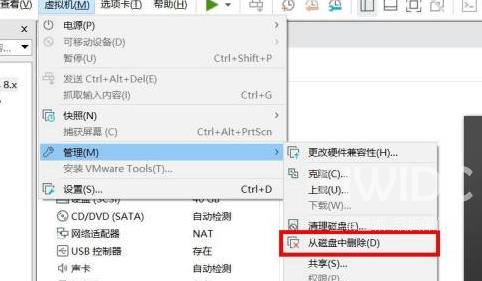
在弹出的对话框中点击是即可
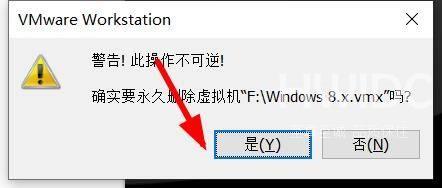
最后系统就被删除啦